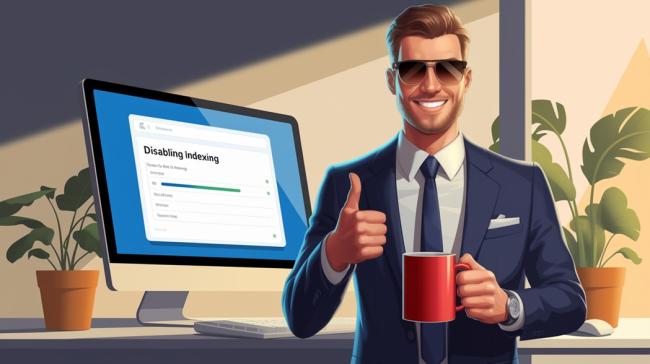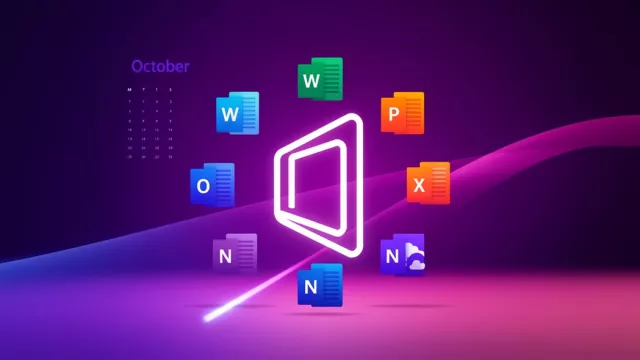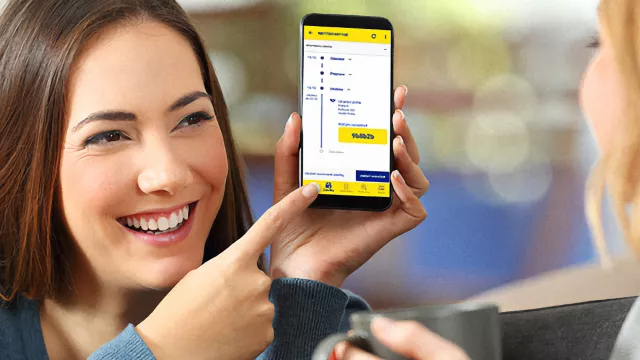Vyhledávání ve Windows není zrovna oblíbená funkce: navíc si nárokuje nemálo diskového prostoru
Zvlášť u disků s nižší kapacitou si musíme dávat obzvlášť pozor na to, co si na něj ukládáme. Rychle se totiž může stát to, že se jeho kapacita bude blížit hranici maximálního zaplnění. Na vině může být nahromaděné datové smetí z Windows, kam patří i starší neodstraněné aktualizační balíčky.
Konzument paměti, na kterého byste možná ani nevzpomněli, přitom může za jistých okolností nabobtnat až na 100 i více GB. Pokud má váš SSD disk kapacitu pouhých 256 GB, rychle se dostanete na jeho limit.
Tím skrytým nenasytou zpovzdálí je vyhledávací index Windows. Dá se nějakým způsobem nastavit či omezit, aby nenarostl do tak rozsáhlé datové kapacity?
Příliš velký vyhledávací index Windows: co za tím vězí?
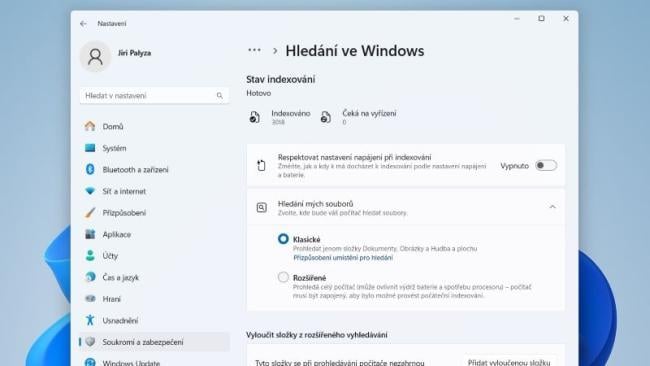
Vyhledávací index má v systému důležitou funkci. Tuto technologii Microsoft používá k tomu, aby pomáhala rychlejším výsledkům při hledání souborů, složek, ale i různých nastavení v systému. Pomáhá také našeptávači při zadávání delšího vyhledávacího řetězce. Díky indexu už Windows zhruba ví, kde žádanou položku či obsah najít.
V souvislosti se zvoleným nastavením se bude také řídit velikost vyhledávacího katalogu, tedy kapacita, kterou na paměťovém úložišti zabere. Ve výchozím nastavení je vyhledávací index (soubor .EDB) umístěn v následující systémové složce:
%ProgramData%\Microsoft\Search\Data\Applications\Windows
Lze vyhledávací index Windows zmenšit, případně přesunout?
Soubor vyhledávacího indexu často obsahuje desítky tisíc položek. Pokud jej chcete zmenšit, máte k dispozici různé možnosti. Zkuste následující postupy:
- Otevřete "Nastavení", zvolte položku "Soukromí a zabezpečení" v levém seznamu, a dále zvolte "Hledání ve Windows".
- V části "Hledání ve Windows" můžete z indexování vyloučit konkrétní složky.
- Ani systémové složky nemusejí být nutně indexovány. V takovém případě tuto funkci deaktivujte pomocí nastavení "Klasické" namísto "Pokročilé". Druhá možnost totiž prohledává celý počítač, a nikoliv pouze plochu a knihovny.
- V části "Související nastavení" najdete položku "Upřesnit možnosti indexování" a v zobrazeném okně můžete kliknout na tlačítko "Upřesnit". Na kartě "Typy souborů" si můžete nastavit, které se mají indexovat. U všech, které nechcete v indexu mít, jednoduše zrušte jejich zaškrtnutí.
- Abyste zmenšili velikost indexu, můžete z něj také vyloučit aplikaci Microsoft Outlook.
- Poslední možnost, kterou ještě můžete vyzkoušet, je index odstranit a znovu vytvořit. Dělá se to v okně "Nastavení/Hledání ve Windows", "Upřesnit možnosti indexování/Upřesnit" a v zobrazeném okně v části "Poradce při potížích" najdete tlačítko "Znovu sestavit".
- Po určité době čekání je výsledkem mnohem menší soubor. V závislosti na předchozí velikosti indexu a vámi nastaveném omezení můžete ušetřit až několik gigabajtů diskové kapacity.
- Pokud je pro vás důležitý spíš objemnější a komplexnější vyhledávací index, můžete jej také jednoduše přesunout do jiného úložiště s větší kapacitou. Dělá se to v okně "Nastavení/Hledání ve Windows", kde v části "Související nastavení" zvolíte položku "Upřesnit možnosti indexování".
V zobrazeném okně "Možnosti indexování" zvolte "Upřesnit" a v zobrazeném okně dole uvidíte část "Umístění indexu". Zde případně provedete změnu tlačítkem "Vybrat nové".
V případě, kdybyste přeci jen chtěli rozsáhlý vyhledávací index zachovat, můžete jej také přesunout do jiného paměťového úložiště s větší kapacitou: například ze systémového SSD disku na rozsáhlejší interní disk.
Deaktivace vyhledávacího indexu: můžete také použít alternativu
Vyhledávání ve Windows není zrovna funkce, kterou by si uživatelé oblíbili, a mnozí raději využívají alternativy třetích stran. K nepříjemný projevům, které jsou zabudovanému nástroji ve Windows nejčastěji vytýkány, patří především pomalé reakce a nepřesnost. Pokud vyhledáváte přes nabídku Start, mohou se do toho promítnout i výsledky vyhledávání z Bingu. To se ale naštěstí dá také vypnout.
Mohlo by vás zajímat
Tip: nechcete být na smartphonu sledováni přes reklamní ID? Jde to snadno vypnout – ukážeme jak
Pokud chcete, můžete si vyhledávací index systému Windows zcela deaktivovat. Dělá se to tak, že v nabídce "Start" vyhledáte položku "Služby" a spustíte ji. V zobrazeném seznamu vyhledejte položku "Windows Search" a klepnutím pravým tlačítkem myši otevřete její vlastnosti.
Službu zastavte a nastavte volbu "Typ spouštění" na "Zakázáno". Tím se index zcela vypne. Po restartu Windows nakonec můžete odstranit soubor windows.edb, a tím uvolníte místo na disku.
Abyste mohli poté v systému rychle vyhledávat, můžete použít například službu Everything. Je bezplatná, slibuje podstatně rychlejší a přesnější výsledky, a také nevyžaduje službu Bing.